
pagefile.sys: Alle Informationen zur Windows-Auslagerungsdatei
Wenn Sie wenig Speicherplatz haben, hat das Entfernen unnötiger Dateien Priorität. Obwohl diese Art der Reinigung in den meisten Fällen sehr nützlich und notwendig ist, ist es auch wichtig, dass wichtige Systemdateien nicht entfernt werden . Aus diesem Grund sind viele der Dateien, die das ordnungsgemäße Funktionieren des Betriebssystems gewährleisten , standardmäßig ausgeblendet und erfordern spezielle Zugriffskontrollen .
Unter Windows-Betriebssystemen enthalten diese Dateien die Auslagerungsdatei pagefile.sys, die im Rahmen der Speicherverwaltung verwendet wird . Woraus besteht diese Datei genau und warum wird generell nicht empfohlen, pagefile.sys zu löschen?
- Was ist pagefile.sys?
- Pagefile.sys löschen: möglich und empfohlen?
- Move pagefile.sys – Möglichkeit zur Leistungsverbesserung
Was ist pagefile.sys?
pagefile.sys ist eine Auslagerungsdatei ( Auslagerungsdatei) unter Microsoft Windows-Betriebssystemen. Diese vom System automatisch generierte und verwaltete Datei hat die einzige Funktion , den Arbeitsspeicher freizugeben, wenn Programme oder Prozesse ausgeführt werden, die für den Computer besonders intensiv sind. Wenn Daten nicht im verfügbaren RAM gespeichert werden können, erweitert Windows zunächst den adressierbaren Speicher des Systems. Das System kann dann die relevanten Daten diesem zusätzlichen Adressraum zuordnen und in pagefile.sys verschieben.
Bei Anwendungen spielt es keine Rolle, ob die Daten vorübergehend in pagefile.sys oder im physischen Speicher gespeichert werden. Der Zugriff auf die Auslagerungsdatei ist jedoch aus technischen Gründen viel langsamer , was zu einem erheblichen Leistungsverlust führt, wenn große Datenmengen in pagefile.sys abgelegt werden. Abhängig von der Arbeitslast und der Version des Systems kann die Dateigröße von einigen Megabyte bis zu mehr als einem Gigabyte variieren. Letzteres ist die Standardeinstellung für Windows 10 pagefile.sys (auf den meisten Geräten).
Die Größe der Auslagerungsdatei ist immer dynamisch , da sie von den aktuellen Speicheranforderungen abhängt. Viele Anwendungen speichern jedoch Daten in der Auslagerungsdatei, auch wenn noch genügend Speicher verfügbar ist. Dies geschieht normalerweise durch Minimieren eines Programms, wodurch das Speicherkontingent für alle derzeit aktiven Anwendungen und Prozesse erhöht wird. Sie können eine feste maximale Größe auch manuell festlegen .
Pagefile.sys löschen: möglich und empfohlen?
Da die Auslagerungsdatei viel Speicherplatz benötigt, können Sie sich in einigen Fällen fragen, ob es nicht besser ist, die Datei pagefile.sys zu löschen, insbesondere bei Geräten mit sehr begrenzter Speicherkapazität (normalerweise Laptops). Wir empfehlen es jedoch nicht: Die Windows-Auslagerungsdatei ist für die oben beschriebene Speicherressourcenverwaltung programmiert , sodass ihre Abwesenheit die Systemleistung minimieren oder sogar zu einem Systemabsturz unter Windows führen kann. Gleiches gilt für Programme, die standardmäßig pagefile.sys verwenden, auch wenn im RAM Speicherplatz vorhanden ist.
Ist es nicht aus einer Laune heraus, dass Microsoft die Auslagerungsdatei als klassifiziert hat? geschützte Systemdatei ? dass beispielsweise pagefile.sys in Windows 10 erst angezeigt wird, wenn Sie die folgenden Schritte ausgeführt haben:
- Verwenden Sie den Datei-Explorer, um das Laufwerk zu öffnen , auf dem Windows installiert ist (normalerweise C :).
- Zur Registerkarte gehen? Anzeigen ? und das Kästchen ankreuzen? Versteckte Gegenstände ?
- Klicken Sie dann auf ? Optionen ? und dann rein? Ordner und Suchoptionen ändern ?
- Tab öffnen? Sehen Sie ? im neuen Fenster und deaktivieren Sie die Option “Geschützte Betriebssystemdateien ausblenden (empfohlen)”.
- Bestätigen Sie abschließend die Änderungen im Popup-Dialogfeld mit? Ja? und dann drücken ? Übernehmen ? und akzeptieren?.
- Jetzt sollte pagefile.sys direkt im Browser sichtbar sein.
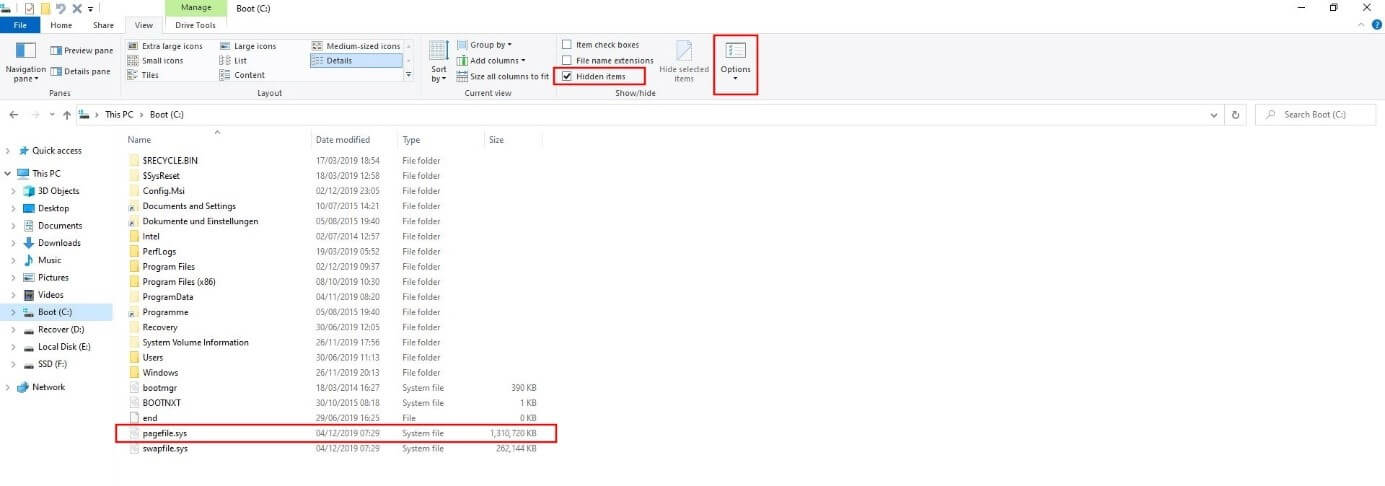
Wenn Sie pagefile.sys trotz allem auf die übliche Weise löschen möchten, werden Sie feststellen, dass dies nicht möglich ist: Sie erhalten die Nachricht, dass die Auslagerungsdatei ist? von einem anderen Programm verwendet werden ?, da Windows und andere Anwendungen während der Ausführung aktiv auf die Datei zugreifen.
Wenn Sie jedoch über Administratorrechte verfügen , können Sie die Auslagerungsdatei von Ihrem System entfernen, indem Sie die Speicherverwaltungsfunktion deaktivieren und Windows neu starten. Um beispielsweise die Datei pagefile.sys in Windows 10 zu deaktivieren und anschließend zu löschen, sollten Sie folgende Schritte ausführen:
- Öffnen Sie die Systemsteuerung über das Startmenü.
- Klicke auf ? System ? (erfordert Symbolansicht auf P-Steuerung) und wählen Sie? Erweiterte Systemeinstellungen anzeigen ? im Menü auf der linken Seite.
- Gehen Sie zur Registerkarte “Erweiterte Optionen”. wenn es noch nicht geöffnet ist und klicken? Konfiguration ? im Abschnitt “Leistung”.
- Gehen Sie in diesen Leistungseinstellungen zu? Erweiterte Optionen ? und klicken? Ändern ? im Abschnitt? Virtueller Speicher?
- Entfernen Sie das Häkchen von? Paging-Dateigröße für alle Laufwerke automatisch verwalten? und dann die Option auswählen? Keine Auslagerungsdatei ?
- Drück den Knopf ? Set ? und bestätigen Sie die Änderungen mit “OK”. Starten Sie schließlich Windows neu, um die aktuelle Version von pagefile.sys zu entfernen.
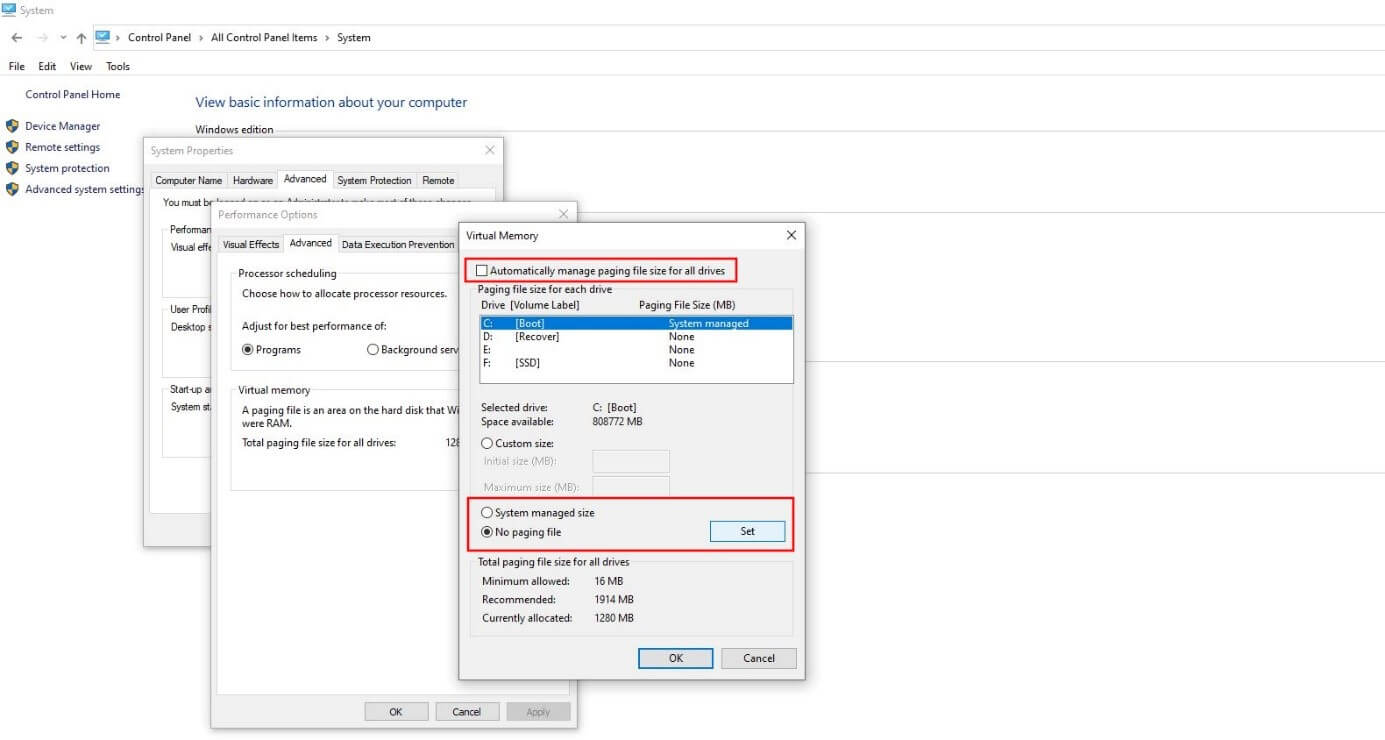
Move pagefile.sys – Möglichkeit zur Leistungsverbesserung
Wenn Sie mehrere Festplatten verwenden, müssen Sie die Datei pagefile.sys nicht löschen, wenn Ihnen der Speicherplatz ausgeht. In diesem Fall können Sie die Auslagerungsdatei auch auf ein anderes Datenträger verschieben . Dies kann besonders vorteilhaft sein, um auf diese Weise die Belastung einer SSD-Festplatte zu verringern und wertvollen SSD-Speicher freizugeben. Darüber hinaus finden Lese- und Schreibzugriffe auf pagefile.sys auch auf dem alternativen Datenträger statt, wodurch die Gesamtleistung des Systems geringfügig verbessert wird.
Gehen Sie folgendermaßen vor, um die Datei pagefile.sys zu verschieben:
- Öffnen Sie die Option Erweiterte Systemeinstellungen anzeigen (? Systemsteuerung? ->? System? ->? Erweiterte Systemeinstellungen anzeigen?).
- Zur Registerkarte gehen? Erweiterte Optionen ?
- Drücken Sie? Konfiguration ? in? Leistung ?.
- Zurück zu? Erweiterte Optionen? und klicken? Ändern ?
- Option deaktivieren? Paging-Dateigröße für alle Laufwerke automatisch verwalten ? Deaktivieren Sie das Kontrollkästchen.
- Wählen Sie das Datenträger aus, auf das Sie pagefile.sys verschieben möchten, und aktivieren Sie die Option? Systemverwaltete Größe ? und bestätigen Sie die Änderung mit? Set ?.
- Wählen Sie dann die Festplatte aus, auf der die Datei pagefile.sys bisher verwaltet wurde, und klicken Sie auf “Keine Auslagerungsdatei”.
- Starten Sie dann Ihren Computer neu.
In den Einstellungen für den virtuellen Speicher können Sie auch eine individuelle Mindest- oder Höchstgröße für die Datei pagefile.sys definieren. Dazu müssen Sie nur auf klicken? Benutzerdefinierte Größe ? und geben Sie die gewünschten Werte an (in Megabyte). Die Größe der Auslagerungsdatei darf jedoch nicht weniger als 16 MB betragen. Wie beim Verschieben und Löschen der Datei pagefile.sys sollte die Option “Größe der Auslagerungsdatei für alle Laufwerke automatisch verwalten” deaktiviert sein.